|
前へ
目次へ
次へ 10.詳細設定 AlkettPMは設定を変更する事が出来ます。用紙サイズの設定もここで解説します。 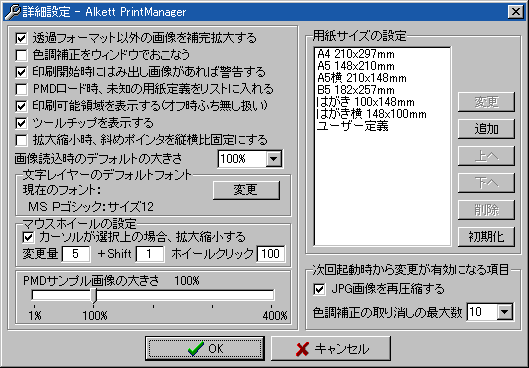 詳細設定ウィンドウが表示されました。なお、この状態が初期設定です。 設定解説 設定を変更できる項目は次の通りです。 透過フォーマット以外の画像を補完拡大する 解像度の低い画像を拡大した場合、足らないピクセルを補完し滑らかにします。 ディスプレイ上、印刷、どちらにも適用されます。 (透過フォーマットはメタファイル、GIF、PNG画像を差します) 色調補正をウィンドウでおこなう 色調補正コマンドをAlkettPM上で直接するか、外部にウィンドウを開いてそこでするかを決めます。 遅い環境や、大きな画像を扱う場合は外部ウィンドウで処理をおこなう方が高速になります。 (外部ウィンドウで行なう場合はプレビュー範囲を限定したり、縮小画面で処理を行なう事により高速に処理を行なう事が可能です。) 設定をオンにすると外部ウィンドウでの処理になります。オフでAlkettPM上で直接処理を行ないます。 印刷開始時にはみ出し画像があれば警告する オンにすると、印刷開始時に印刷可能領域からはみ出た画像があれば警告表示が出るようになります。 PMDロード時、未知の用紙定義をリストに入れる 編集ファイル(PMDファイル)のロード時、AlkettPMで定義していない用紙定義があった場合の対応を決めます。AlkettPMはユーザーが自由に用紙の定義を行なう事が出来る為、他のPMDファイル読み込み時に未知の定義を見つける事があります。 オンにすると未知の定義を用紙リストに追加します。以降AlkettPM上でこの用紙定義が使えるようになります。 オフにすると用紙リストはそのままで、ユーザー定義として扱います。 印刷可能領域を表示する(オフ時ふち無し扱い) 印刷可能領域を表示するかどうか選択します。オフにするとふち無し扱いになります。 ふち無し印刷対応のプリンタをご使用の場合はオフにした方がいいと思います。 ツールチップを表示する 文字や図形レイヤーを扱う時にサポート用のボタンを表示するかどうか決めます。 表示オフにしてもレイヤーを右クリックする事で、同様の機能を持ったメニューが表示されます。 拡大縮小時、斜めポインタを縦横比固定にする 拡大縮小時の斜めポインタの扱いを決めます。 オンの場合、斜めポインタを縦横比固定にします。シフトキーを押しながら斜めポインタを使用すると大きさの自由変更になります。 オフの場合、斜めポインタは大きさの自由変更になります。シフトキーを押しながら斜めポインタを使うと縦横比固定になります。 画像読込時のデフォルトの大きさ 画像読込時のデフォルトの大きさを決めます。なお、用紙に入りきらない場合は用紙に入るように縮小して読み込まれます。 文字レイヤーのデフォルトフォント 文字レイヤーのデフォルトフォントを決めます。 マウスホイールの設定 マウスホイールの挙動について設定します。拡大縮小量もここで設定出来ます。 PMDサンプル画像の大きさ PMDファイルとしてセーブした場合、印刷イメージをAlkettMVで1枚絵として表示する事が出来ます。この印刷イメージの大きさを決める事が出来ます。 大きさは1%から400%の間で決めます。100%でAlkettPMの通常表示の大きさです。 用紙サイズの設定 詳細設定ウィンドウでは用紙サイズの設定も行なう事が出来ます。  追加を押すと新たな用紙サイズを追加します。 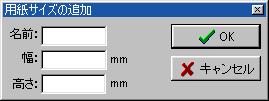 追加用のウィンドウが表示されますので、名前と幅、高さを入力してOKを押して下さい。 追加した設定の変更や位置の移動、削除も設定ウィンドウで行ないます。それぞれのボタンを押して下さい。 ただし、初期設定の項目(A4 210x297mm〜ユーザー定義)は変更、削除をする事は出来ません。 初期化ボタンを押すと初期設定に戻ります。 次回起動時から有効になる項目  ここの2項目の変更はAlkettPMの次回起動時から有効になります。 JPG画像を再圧縮する AlkettPMはJPG画像を読み込んだ場合は、読み込み元のJPG画像をコピーしてそのまま使用します。 この時JPG画像に処理上の変化があった場合に、ビットマップ画像にするか、JPG画像として圧縮し直すかを決めます。処理上の変化は回転コマンドと色調補正コマンドでおこります。 JPG画像に圧縮し直した場合、編集ファイルでのファイルサイズを節約出来ます。セーブ/ロードのスピードも速くなります。ただし、JPG圧縮の特性として画質が劣化する可能性があります。 AlkettPMは画質優先で圧縮しますので、見た目上の変化はあまりありません。 ビットマップ画像にした場合は画質の劣化は全く起こらなくなります。ただし、ファイルサイズが大きくなり、セーブ/ロードに時間がかかる事があります。 設定をオンにするとJPG画像になり、オフ時にビットマップ画像になります。 色調補正の取り消しの最大数 色調補正の取り消しコマンドのリストに並べる最大数を決めます。5〜20の範囲で設定出来ます。 最大数は画像それぞれに対しての値です。最大数を越えた場合は古い順番に削除されます。 前へ 目次へ 次へ |